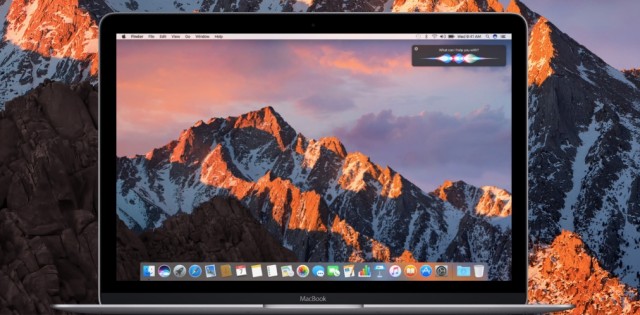
iOS 10 ve watchOS 3’ün ardından OS X için, hatta yeni adıyla macOS için bu senenin yeni işletim sistemi olan Sierra güncellemesi de yayınlanmak üzere. Bu akşam, yani 20 Eylül akşamı saat 20:00 gibi macOS Sierra App Store’da yerini alacak. Peki biz Sierra’ya hazır mıyız? Mac’imiz hazır mı?
macOS Sierra’ya geçmek isteyenler, geçiş yapmadan önce bu yazıya mutlaka göz atmalı…
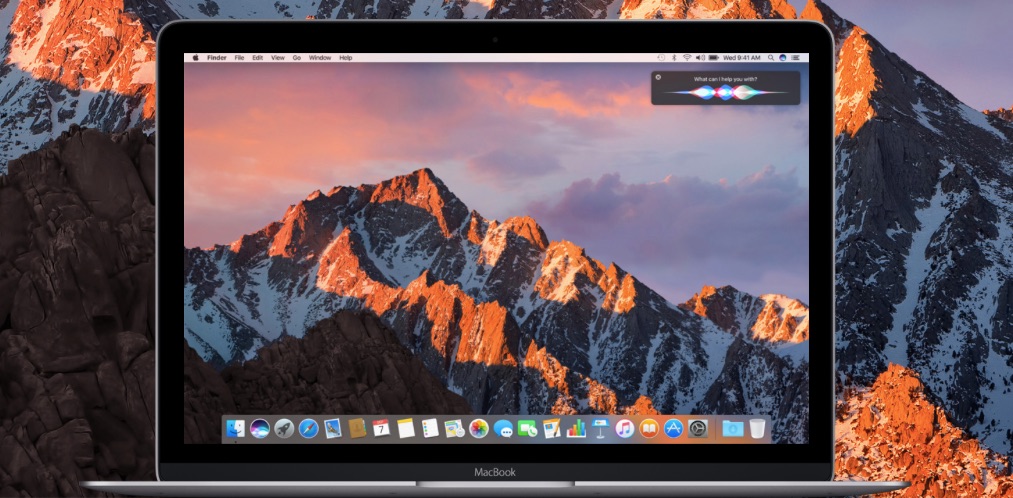
Geçtiğimiz senelerde olduğu gibi, bu sene de yeni Mac işletim sistemini yüklemeden önce işimize yarayacak bazı detayları bu yazıda toparlıyor ve sizlerle paylaşıyorum. Bu yazıyı okuduktan sonra siz de macOS Sierra’ya geçmek için hazır olacaksınız.
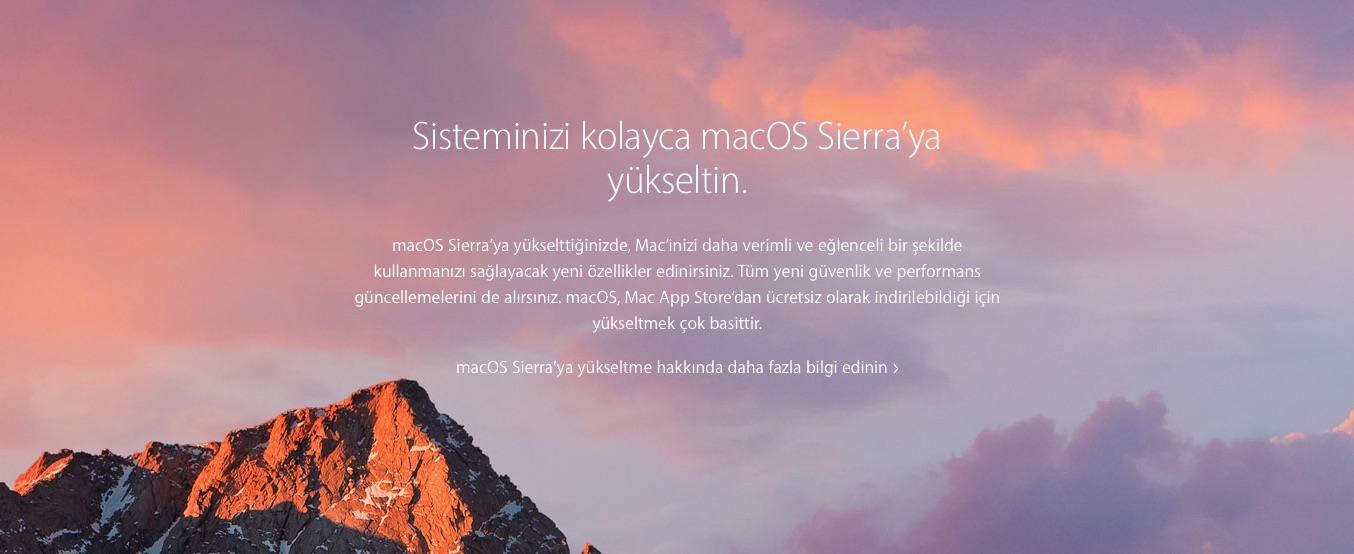
Mac’im macOS Sierra için uygun mu?
Mac’imize macOS Sierra yükleyebilmek için genel gereksinimleri şöyle özetleyebiliriz:
- İşletim sistemi: Lion (OS X 10.7.5) ve üzeri
- Bellek: En az 2 GB RAM (Benim tavsiyem en az 4GB)
- Disk Alanı: En az 8.8 GB
- İnternet bağlantısı
Bu gereksinimler neredeyse geçtiğimiz seneki El Capitan ile aynı sayılır, ama donanımsal ihtiyaçlar biraz daha artmış durumda…

Ayrıca bazı yeni özellikleri kullanmak için daha yeni nesil bir Mac’e sahip olmamız gerekebilir. Bunun detaylarına ayrıca gireceğiz…
Eğer Lion kullanıyorsak, Mountain Lion’a (10.8), Mavericks’e (10.9), Yosemite’ye (10.10) veya El Capitan’a (10.11) geçmediysek bile direkt olarak Sierra’ya geçiş yapabiliyoruz. Ancak bu durumda en güncel sürüm olan 10.7.5′e sahip olmamız gerekiyor.

Eğer Mac’imizde yer sorunu yaşıyorsak, ve 8.8 GB’tan daha az bir alana sahipsek, geçiş öncesinde ufak bir temizlik yapmak iyi olabilir. Aksi halde geçiş yapamayabilir ya da performans sorunları yaşayabiliriz. Bunun için diskimizdeki film veya dizi gibi büyük dosyaları temizleyebilir, ya da CleanMyMac veya WhatSize gibi bir uygulamadan yardım alabiliriz.

Hangi Mac modelleri Sierra’ya geçiş yapabiliyor?
Daha da net bir resim çizmek gerekirse, aşağıdaki modellerden birine sahipsek macOS Sierra yükleyebiliyoruz.
- MacBook (2009 sonu veya daha yeni)
- MacBook Pro (2010 ortası veya daha yeni)
- MacBook Air (2010 sonu veya daha yeni)
- Mac mini (2010 ortası veya daha yeni)
- iMac (2009 sonu veya daha yeni)
- Mac Pro (2010 ortası veya daha yeni)
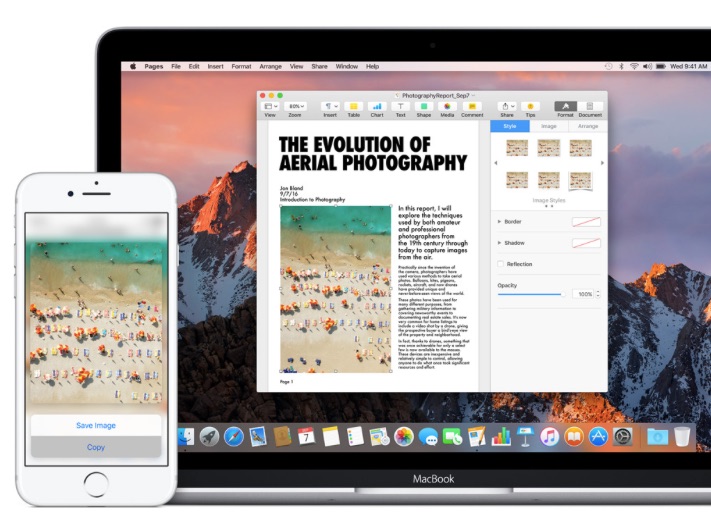
Eğer Lion, Mountain Lion, Mavericks, Yosemite veya El Capitan kullanıyor ve Mac’inizin modelini öğrenmek istiyorsak “Bu Mac Hakkında” yazısındaki yöntemle Mac’imizin modelini kolayca bulabiliyoruz.

Eğer Snow Leopard kullanıyorsak yukarıdaki yöntem ile Mac’imizin modelini öğrenemiyoruz. Ancak Mactracker adlı uygulama sayesinde Mac’imizle ilgili bilgi almamız mümkün. Bu uygulamayı Mac App Store’dan yükledikten sonra çalıştırdığımızda açılan soldaki menüden “This Mac”i seçerek Mac’imizle ilgili detaylı bilgiyi alabiliyoruz.
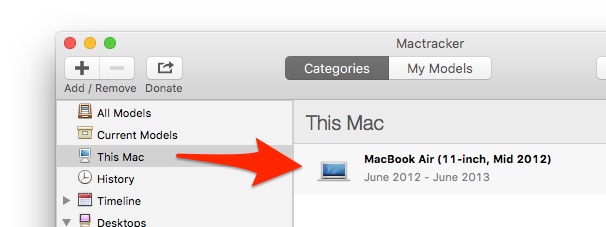
Örneğin benim emektar 2012-ortası MacBook Air’imin bilgilerini aşağıda bulabilirsiniz.
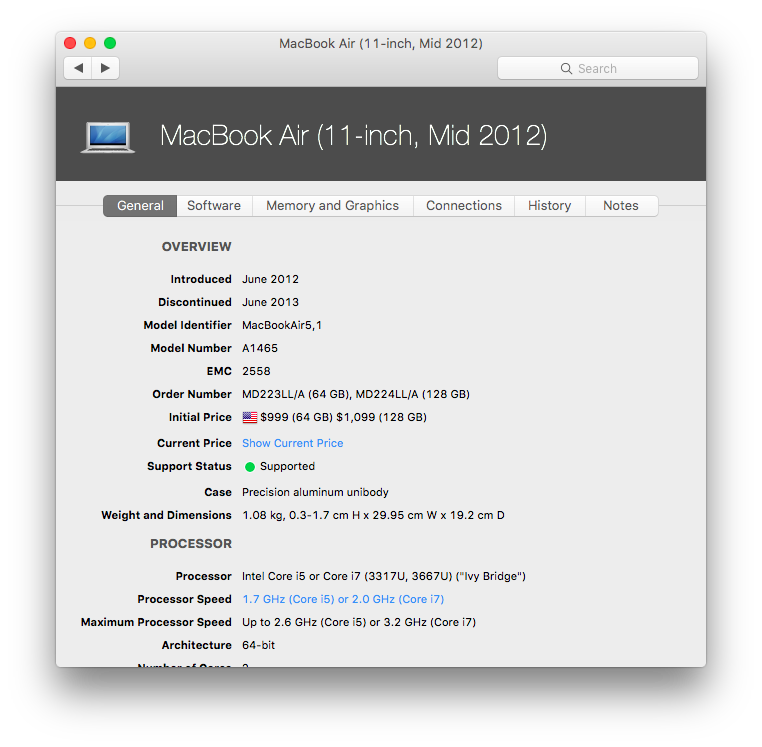
Hazırlıklar
Diskimizi Kontrol Edelim
Sierra’ya geçiş sırasında sorun olmaması için açılış diskimizi ne olur ne olmaz diye önceden kontrol etmekte fayda var. Bunun için şu adımları izliyoruz:
Disk İzlencesi uygulamasını çalıştırıyoruz.

Sol taraftan diskimizi seçtikten sonra, önce üst taraftaki “İlk Yardım” düğmesine tıklıyor, sonra da açılan penceredeki “Çalıştır” butonuna tıklıyoruz.

Diskimiz kontrol edilmeye başlıyor. İşlem yapılırken bir süre Mac’imizi kullanamayabiliriz, hatta Mac’imiz kilitlenmiş gibi görünebilir. Bu yüzden boş birzamanda yapmak daha iyi olabilir. Ancak ortalama 5-10 dakika içerisinde işlemin bitmiş olması gerekiyor.
Benim 256 GB’lık SSD diskimde işlem birkaç dakika içerisinde bitti…
Eğer bir problem varsa, diskimizi “Kurtarma Modu” ile açarak ya da hazırladığımız kurtarma diski ile açarak “Diski Onar” butonuna tıklamamız gerekebilir.
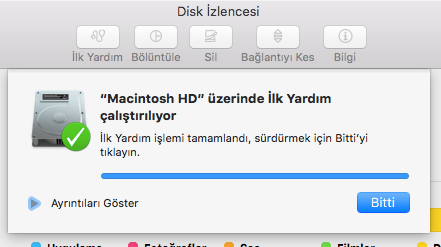
Yedek Alalım
Ve elbette ki en kritik konu tahmin edebileceğiniz gibi yedek almak. Mac’in çok başarılı olduğu bu konuda Time Machine’i kullanarak kolayca yedek alabiliyoruz. Eğer Time Machine’i daha önce duymadıysanız “Time Machine ile Mac’imizi Yedeklemek” yazısına göz atabilirsiniz.

Sihirli Elma takipçilerinine bu konuyu o kadar çok hatırlatıyorum ki, umuyorum siz de düzenli olarak yedek alıyorsunuzdur… 

Uygulamalarımızı ve İşletim Sistemini Güncelleyelim
Mac App Store Uygulamaları
Geçiş öncesinde dikkat etmemizde fayda olan bir diğer konu da uygulamalarımızın güncel olması. Bunun için Mac App Store üzerinden tüm uygulamalarımızı güncellemeli ve son sürümlerini kullanmalıyız. Bu işin kolay kısmı…
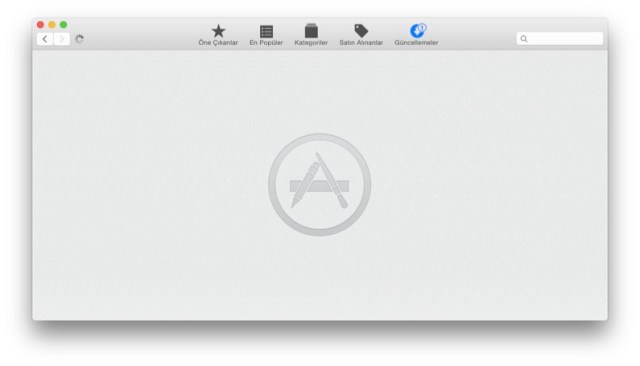
Diğer Uygulamalar
Ancak Mac App Store üzerinde olmayan diğer uygulamaları da en azından 1 defa çalıştırarak, varsa güncellemelerini tek tek yüklememiz gerekiyor. Böylece geçiş öncesinde destekleyen tüm uygumalalarımızı uyumlu hale getirmiş oluyoruz.
İşletim Sistemi (OS X)
Ayrıca Sierra’ya geçmek için işletim sistemimizin son sürümünü yüklemiş olmamız gerekiyor. Eğer hala yapmadıysak, bunun için Apple menüsünden “App Store”a tıklayarak Yosemite, Mavericks, Mountain Lion, Lion ya da Snow Leopard’ın son sürümlerini yükleyebiliriz.
- El Capitan için son sürüm 10.11.6
- Yosemite için son sürüm 10.10.6
- Mavericks için son sürüm 10.9.5
- Mountain Lion için son sürüm 10.8.5
- Lion için son sürüm 10.7.5
- Snow Leopard içinse son sürüm 10.6.8

macOS Sierra’yı yüklemeye hazırız, ama… BEKLEYİN!
Ve son olarak da internet bağlantımızın çalıştığından ve hızlı olduğundan emin olduktan sonra artık son aşamaya gelmiş bulunuyoruz.
Ancak böyle önemli ve büyük güncellemeler öncesinde son olarak hatırlatmak istediğim birkaç konu daha var:
- Geçiş için acele etmeyin.
Ufak bir güncelleme değil, tüm işletim sistemi yenileniyor.
- Mutlaka Mac App Store üzerinden yüklemeyi yapın. Alternatif yükleme senaryoları sunanları dinlemeyin, beta sürümleri sakın yüklemeyin.
- Günlük işlerinizi yürüttüğünüz kritik bilgilerle dolu olan Mac’inize yüklemeden önce en az birkaç gün bekleyin. Her ne kadar test edilse de zaman zaman sorunlar çıkabiliyor. Bu sorunlar ve çözümler hakkında bilgi sahibi olmakta fayda var.
- Mutlaka çalışan bir yedeğiniz olsun. Ne olur ne olmaz…

Sierra’ya geçişte verilerim silinecek mi?
Sierra’yı yüklediğimiz zaman hiç bir verimiz, uygulamamız ya da ayarımız silinmeyecek. 
Snow Leopard’dan Sierra’ya geçerken…
Ayrıca, eğer Snow Leopard’dan Yosemite’ye geçiş yapacaksanız mutlaka “Lion’a Geçmeden Önce Yapmamız Gereken Hazırlıklar” yazısını okumanızı öneriyorum. Lion’a geçerken dikkat edilmesi gereken çok daha fazla konu vardı. Bu yüzden bu yazıyı okumanız sizin için kritik önem taşıyor olabilir. Özellikle eski PowerPC uygulamalarını destekleyen Rosetta’nın Lion ile birlikte hayatımızdan çıkması önemli bir değişiklik.
Sierra’ya geçmeye hazırım. Peki nasıl yükleyeceğim?
Henüz macOS Sierra yayınlanmadı, Mac App Store’a çıkmadı. Bu yüzden 20 Eylül akşam 20:00’a kadar biraz daha bekleyeceğiz. Sierra yayınlandığı zaman ayrı bir yazı paylaşacak ve hangi adımları takip ederek yükleme yapmamız gerektiğini paylaşacağım…




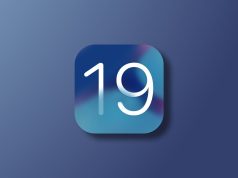


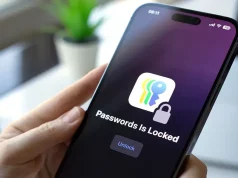





















Merhaba, yazılım yükleme izinleri ile ilgili yapılan değişiklik hakkında bilgi verebilir misiniz? Bazı yabancı sitelerde artık “Mac App Store ve Kimliği Belli Geliştiriciler” dışındaki yazılım yükleme opsiyonunun kaldırıldığı söyleniyor bu doğru mu? Kimi beta sürümlerde de hala “Ctrl+Sağ Klik” yönteminin çalıştığı söylenmiş ama GM sürümü için bu bilgiye sahip olamadım.
İkinci olarak, El Capitan’da çalışan (iş akışları nedeniyle güncel sürümlerini yüklemek istemediğim nispeten eski) herhangi bir programı çalıştırmama gibi bir durum söz konusu mu? Güncellemeyi yüklemeden test etme imkanı var mı?
Seçim olarak kaldırılmış durumda, ama bu yüklemenize engel değil söylediğiniz yöntemle.
İkinci sorunuzla ilgili olarak da riskli olabilecek uygulamalarınız varsa onların destek forumlarına göz atmanızı öneririm. Kendileri mutlaka açıklama yapmışlardır.
Bu arada belirtmeden geçemeyeceğim: Leopard’dan beri tüm sürümlerle haşır neşir olmuş OS X kullanan biri olarak gerçekten El Capitan’ın harika bir stabilitesinin olduğunu düşünüyorum. Bununla ilgili Sierra’da durum nedir yorum okumak isterim.
Henüz söylemek için erken gibi, ancak önemli bir problem rapor edilmiş değil şu ana kadar…
Merhabalar,
ben şuan ikinci el MacBook aldım,Cihaza Sierra’nın betası yüklü,
benim bu durumda hangi yolu takip etmem lazım.(Cihaz içindeki bilgiler olmasa da olur çünkü henüz kişisel hiç bir dosyamı yüklemedim.)
Muhtemelen App Store’da son halini görüp yükleyebilirsiniz.
Merhaba;
Ben cihazımı direkt sürüm yükselt olarak değil de, Sıfırdan sadece Sierra’ya güncellemek istiyorum. Flash Disk’i boot edip yükleyebilecegimiz Diskmaker X programı hali hazırda Sierra’yı desteklememekte. Bunun için alternatif bi yöntem varmıdır? Temiz kurulum yapmak isteyenlere de yardımcı olacak bir yazı hazırlayabilmeniz mümkünmüdür?
Açıkçası ben de bunu merak ediyorum
Burada: http://www.sihirlielma.com/2016/09/24/macos-sierra-temiz-yukleme/
1-2 gün içerisinde destekleyecektir mutlaka.
Her zamanki gibi temiz kurulum yaparak gecerim, aynen arkadaslarn dedigi gbi diskmakerx daha sierra uyumlu bisey cikarmadi. Manuel olarak yukleme diski olusturmak da oluyordu birkac yil once okumustum bulurum arsivdeki yazilardan. Yalniz artik 2010 model olan macbook’uma bu sefer kurmaya cekiniyorum iyice yavaslar korkusuyla bir de bu sierra icin betalardan pek olumlu yorumlar okumadim daha yeni model guclu cihazlari bile cok agirlastirdigni duydum o yuzden hemen kurmayip beklerim
Sercan Bey selamlar,
Biraz geç olsa da şuradaki yazıya göz atabilirsiniz temiz yükleme yapmak için: http://www.sihirlielma.com/2016/09/24/macos-sierra-temiz-yukleme/
Göktuğ bey ben de sierraya geçmek istiyorum ama 2010 ortası mbp için çekiniyorum açıkçası. O yüzden öncelikle ssd yükseltmesi ve ardından da Sierra düşünüyorum. Öğrenmek istediğim ise: hdd’yi ssd’ye yükseltirken nelere dikkat etmeliyim? Alacağımız ssd için belirli bir özellik kıstası var mıdır ?
Mutlaka bir yetkili servis ile görüşerek, cihazınıza uygun bir SSD tavsiye etmelerini isteyebilirsiniz. Yetkili olmayan servislere cihazınızı emanet etmenizi önermem Mehmet Bey.
İndiriliyor şu anda, görelim bakalım sierra yı
Bir USB ile kurulum yapmak isterseniz;
sudo /Applications/Install macOS Sierra.app/Contents/Resources/createinstallmedia –volume /Volumes/USB_ADI_BURADA –applicationpath /Applications/Install macOS Sierra.app –nointeraction; say Tamamlandı
USB belleğinizi bilgisayara takın.
Yukarıdaki kod parçasını Terminal açtıktan sonra yapıştırın.
Tamamlandı yazısını gördüğünüzde işlem tamamdır.
macOS Sierra yı indirmek 2 saat ,yüklemek tam 1.5 saatimi aldı.İndirmenin internet ve Apple serveri ile alakalı olduğunu biliyorum ama yükleme olayı bu kadar uzun sürmesi baya şaşırtıcı?!?!
Mac’ımın özellikleri : Mid 2012, Macbook Pro, 1500 mb ekran, 8 gb ram core i 5, sürüm elcapitan ve güncelleme şeklinde yüklüyorum
Sizce bukadar sürmesi normal mi?
Ben de önceki sürümlere göre oldukça uzun bir yükleme süresi ile karşılaştım. Mid 2012 MBA sahibiyim.
2016 başı iMac i5 8gb ram 3.1 indirdim, 35 dakika dedi yüklemeye 16 dk kaldı diyor şu an. Yani her sistemde değişir yükleme olayı
Terminal üzerinden usb oluşturup temiz kurulum yapmak yerine Diskmaker X gibi uygulamalar kullanarak kurmanızda fayda var. Ayrıca bu uygulamanın sierra versiyonunu indirebilirsiniz. Kısmen kurulum süresi ve hatalar azalıyor. Adobe vb programları kurmada hata alıyorsanız kurulum esnasında install dosyasına maus sağ klik / paket içeriğini göster / Contents / MacOs / içindeki dosyası tıklayarak terminal yardımı ile rahatlıkla kurulum yapabilirsiniz.
Teşekkürler paylaştığınız için Onur Bey, ben de şurada paylaştım detayları: http://www.sihirlielma.com/2016/09/24/macos-sierra-temiz-yukleme/
Sierra’ya geçiş yaptım, ilk izlenimlerimi aktarayım.
2014-Early MacBook Air 13″ cihazım var.
Yosemite kullanıyordum, El Capitana geçiş yapmadım direk buna geçtim.
Pek önemli bir dosyam falan yoktu o yüzden yedek almadım.
AppStore’dan macOS Sierrayı indirip kurulumu başlattım.
30 dakika kadar sürdü, kurulumun bitmesi.
Çok şükür bir sıkıntı olmadı sorunsuz bir şekilde kurdum. Hiç bir bilgimde silinmedi.
Bilgisayarımın açılış hızı 12 saniye falandı şimdi yaklaşık 20 saniye falan oldu, çokta önemli değil.
Açıldığında 1 dakika sonra baktım fanlar son hızda dönüyor, bilgisayar cayır cayır yanıyor.
Etkinlik monitöründen baktığımda “secd” isimli bir işlem bütün işlemciyi kullanıyordu, %99 – %100 falan çok şaşırdım.
İnternetten araştırdım apple forumlarında biriside aynı sorunu sormuş. Cevabına baktığımda şöyle bir çözümü varmış. Bilgisayar, iCloud Anahtar Zincirini açmaya zorluyormuş. Şifre girmeden de açılmadığı için kendi kendini zorluyor
Çözüm;
Sistem Tercihleri > iCloud > Anahtar Zincirini aktif edin
Buradan belki “Güvenlik ve Gizlilik” sekmesine gönderip bir ayar açmamızı isteyebilir. Açıp Genel sekmesi altındaki “Uyuduktan ve ekran koruyucu başladıktan 5 dakika sonra parola gereksin” işaretleyin. Sonra sizden şifre falan isteyecek onları ayarladınız mı sorun düzeliyor.
Bunun dışında şimdilik gördüğüm tek sorun “MiniUsage” isimli program Sierra’da çalışmıyor. Geliştiricisine mail attım, inşallah düzeltir.
Başka ne söyleyebilirim, bilgisayarda kasma falan yok. Son olarak çok şaşırdığım güzel bir durumdan bahsedeyim. Bilgisayarımda boş disk alanı 28 GB civarındaydı. Sierra’yı kurduktan sonra bir de ne göreyim 10 GB daha boş alan gelmiş, toplam 38 GB boş yerim olmuş.
Teşekkürler.
2011 iMac i7 cihazımda da ısınma fark ettim. Ki hiç bilmem ısındığını. İşlem yapmadığı zaman bile ısınmış olduğunu fark etti Sierra’dan sonra.
Anahtar zincirini dediğiniz gibi ben de açık bıraktım bakalım ne olacak teşekkürler.
Etkinlik Monitöründe CPU sekmesinden baktınız mı “secd” diye bir şey var mıydı? Şuan düzeldiyse sıkıntı yok. Kolay gelsin.
Kolay Gelsin Herkeze
Ya Rİca Ediyorum Mac mde Sierra Var El Capitan Yüklemek kullanmak istiyorum nasıl yapabilirim lütfen bana yardımcı olun.
Dün Macbook Pro 2015 i5 işlemcili aldım. Ancak klavye yaptığı tahminlerden sonra bazı karakterleri tahmin yaptığı ( internet siteleri ya da konuşma balonları gibi ) yerlerde yazmıyordu. Mesela adres çubuğunda b harfi çalışıyor ancak bu siteye yazarken b harfi çalışmıyordu bende bunlarla uğraşırken yanlışlıkla Diski sildim.
Şuan Sierra’yı yüklemek için uğraşıyorum ancak devamlı hata alıyorum. MacOs’u Os Base System adlı diske kurmak istediğimde ( başka disk yok ) “yüklemeye hazırlanırken bir hata oluştu , bu uygualamayı yeniden çalıştırmayı deneyin” adlı bir hata çıkıyor. Sonrasında yükleme devam etmiyor. Bazen bu çıkmıyor, Appstore satın alınanlardan deneyin diyor ama ortada dock bile yok apstore girebileceğim.
Acaba yardımcı olabilecek biri var mı ?
Youtube’dan video indirme yolunu burdan öğrenmiştim, clicktoflash yükleyerek çözmüştüm sorunu. Ama sierraya geçtikten sonra videolar hiç açılmamaya başladı, ben de genişletmeyi kaldırdım. Şimdi videolar açılıyor ama yeni bir indirme yöntemine ihtiyacım var. Bir yol önerebilir misiniz lütfen?
ww.freedownloadmanager.org
İndir youtube veya herhangi 1 sitedeki videonun yanına tıkla (boş bir yere) fdm ile indir de inerler